Safari ei lataa verkkosivustoja iOS14:ssä? Korjattu
Koska iOS 15/14 on vielä beta-kehitysvaiheessa, käyttöjärjestelmän (OS) käyttäjät ovat raportoineet monista ongelmista. Yksi näistä foorumeilla esiintyvistä virheistä on ‘Safari ei lataa verkkosivustoja’.
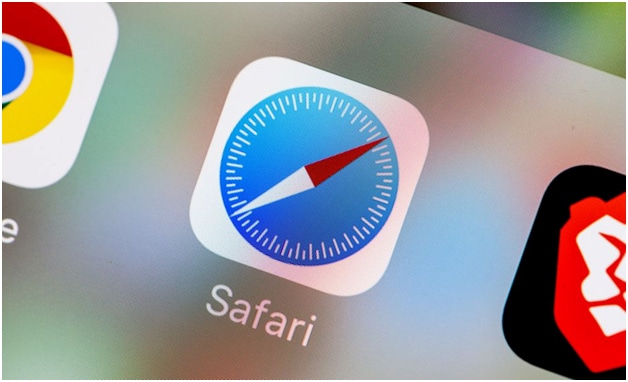
Applen omistama ja kehittämä Safari on erittäin luotettava verkkoselain, jota iOS-käyttäjät käyttävät iPhonessa ja iPadissa. iOS 15/14:n beta-versiossa Apple on esitellyt monia uusia ja jännittäviä ominaisuuksia. Näitä hyödyllisiä ominaisuuksia ovat muun muassa käännösintegrointi, vierastila, puhehaku, parannetut välilehdet ja upouusi iCloud Keychain -toiminto.
Nämä uudet ominaisuudet paljastettiin Bloombergin reportterin Mark Gurmanin tekemässä twiitissä.
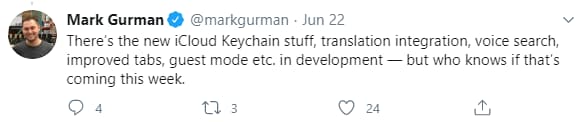
Twiitti ei kuitenkaan takaa, että käyttäjät voivat käyttää näitä ominaisuuksia ennen kuin iOS:n lopullinen versio on julkaistu.
Mutta mitä hyötyä näistä lisäominaisuuksista on, kun Safari ei avaa verkkosivustoja iPhonessa. Tässä viestissä aiomme kaivaa syvemmälle eri syihin, miksi Safari ei avaa verkkosivustoja laitteellasi iOS 15/14 -käyttöjärjestelmällä.
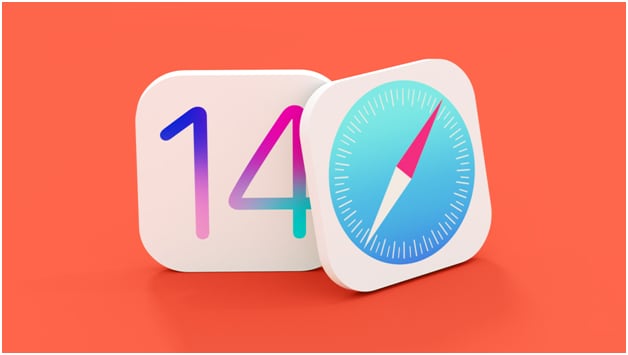
Tämän lisäksi opit myös ratkaisemaan tämän ongelman käyttämällä useita ratkaisuja.
Joten aloitetaan ja laitetaan Safari toimimaan sujuvasti iPhonessasi.
Osa 1: Miksi Safari ei lataa verkkosivustoja?
Se voi olla erittäin turhauttavaa, kun yrität ladata web-sivua Safarissa, mutta se ei lataudu tai jättää joitakin kohtia huomaamatta latauksen aikana. Tästä ongelmasta voidaan syyttää niin monia asioita.
Mutta ennen kuin ymmärrämme perimmäisiä syitä siihen, miksi Safari ei lataa verkkosivustoja, on tärkeää tietää, että Safari on hyvin optimoitu selain kaikkeen, mitä haluat selata.
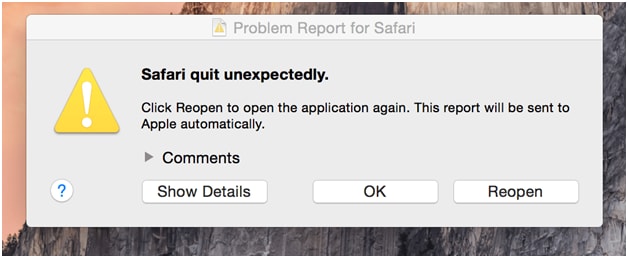
Tämä Mac- ja iOS-laitteiden oletusselain saattaa kaatua odottamatta tai ei ehkä toimi kunnolla seuraavista syistä:
- Safari kaatuu
- Safari ei avaudu
- Selain ei vastaa.
- Käytät Safari-selaimen vanhentunutta versiota.
- Verkkoyhteytesi on viikko.
- Liian monta välilehteä avataan kerralla.
- Käyttää vanhempaa macOS-versiota
- Laajennus, laajennus tai verkkosivusto aiheuttaa Safarin jäätymisen tai kaatumisen.
Kun tiedät ongelman syyt, on helpompi korjata se. Onneksi on olemassa ratkaisuja, jos safari ei avaa joitain verkkosivustoja iOS 15/14:ssä.
Tarkastellaan nyt näitä ratkaisuja.
Osa 2: Kuinka ratkaista ongelma
Korjataksesi tämän Safarin nyt toimivan ongelman voit luottaa seuraaviin perusvinkkeihin.
2.1: Tarkista URL-osoite
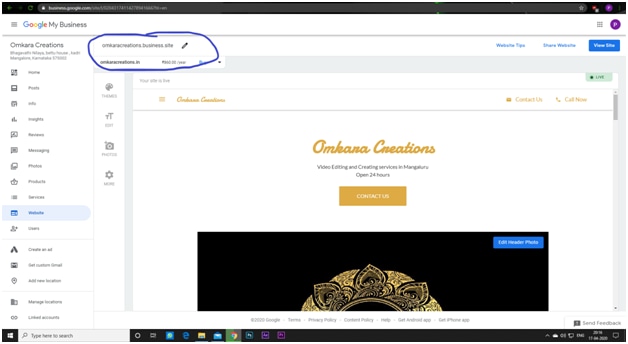
Jos Safari ei avaa joitain verkkosivustoja, olet ehkä syöttänyt väärän URL-osoitteen. Tässä tapauksessa selain ei lataa sivustoa.
Varmista esimerkiksi, että käytät URL-osoitteessa 3 Ws (WWW) ja että käytät vain https://. Lisäksi jokaisen URL-osoitteen merkin on oltava oikea, koska väärä URL-osoite ohjaa sinut väärälle sivustolle tai ei avaa verkkosivustoa ollenkaan.
2.2: Tarkista Wi-Fi-yhteytesi
Varmista, että tarkistat, toimiiko internet- tai Wi-Fi-yhteytesi oikein vai ei. Safari ei lataa verkkosivustoja kunnolla tai ollenkaan huonon verkkoyhteyden vuoksi.
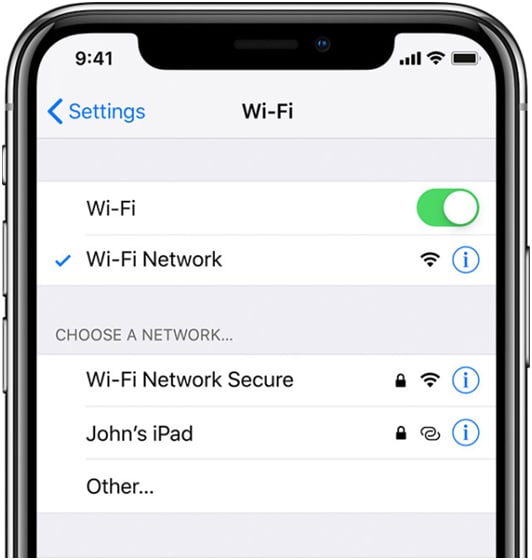
Voit tarkistaa, toimiiko Wi-Fi-yhteytesi vakaasti, siirtymällä Macin valikkorivin Wi-Fi-kuvakkeeseen. Jos et ole yhteydessä Wi-Fi-yhteyteen, sinun on muodostettava yhteys siihen ratkaistaksesi, jos Safari ei avaa verkkosivustoja.
Jos siirryt liian kauas yhdistetystä verkosta, laitteesi menettää yhteyden. Varmista siis, että pysyt alueella hyvällä verkkoyhteydellä nauttiaksesi sujuvasta ja jatkuvasta verkkoselailusta.
2.3: Tyhjennä välimuistit ja evästeet
Kun selaat uutta verkkosivustoa Safari-selaimella, se tallentaa sivuston olennaiset tiedot välimuistiin. Se lataa verkkosivuston nopeammin, kun selaat samaa verkkosivustoa uudelleen seuraavan kerran.
Joten verkkosivustojen tiedot, kuten evästeet ja välimuisti, auttavat verkkosivustoja tunnistamaan Macisi ja latautumaan nopeammin kuin ennen. Mutta samaan aikaan verkkosivuston tiedot voivat hidastaa verkkosivustoa monta kertaa. Tästä syystä sinun on tyhjennettävä välimuisti ja evästeet usein, jotta et kohtaa ongelmia, kuten Web-sivustot, jotka eivät lataudu kunnolla safariin.
Sinun ei tarvitse poistaa evästeitä ja välimuistia joka päivä. Jos sinulla on ongelmia Safari-selaimen kanssa, voit tyhjentää verkkosivuston tiedot välittömästi nauttiaksesi verkkosivuston nopeasta latauksesta.
Poista Safari-selaimen välimuisti seuraavasti:
- Avaa Safari laitteellasi ja siirry selaimen valikon kohtaan Asetukset.
- Napauta Lisäasetukset.
- Valitse valikkopalkista Näytä kehitysvalikko.
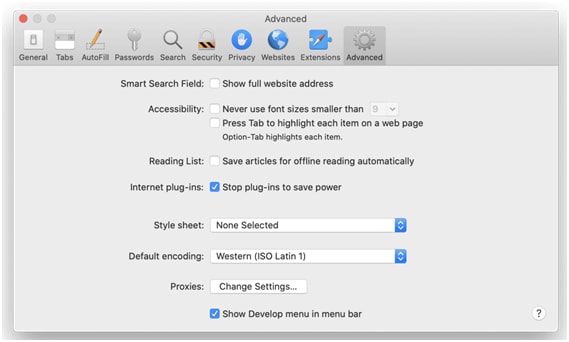
- Siirry Kehitys-valikkoon ja napauta Tyhjennä välimuistit.
Näin voit poistaa evästeet Safari-selaimesta:
- Avaa laitteesi Safari-selain ja siirry Asetukset-kohtaan.
- Napauta Tietosuoja ja napauta sitten Hallinnoi verkkosivuston tietoja.
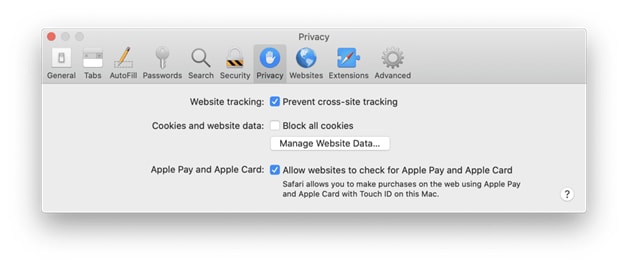
- Napauta seuraavaksi Poista kaikki, niin evästeet poistetaan.
2.4: Tarkista ja nollaa Safari-laajennus
On olemassa useita Safari-laajennuksia, jotka saattavat estää mainokset ja useita verkkosivustoja latautumasta. Se tekee niin estääkseen joidenkin sivun elementtien näyttämisen, mikä aiheuttaa sen, miksi jotkut verkkosivustot eivät lataudu Safariin.
Tässä tapauksessa voit poistaa nämä laajennukset käytöstä ja yrittää ladata sivun uudelleen tarkistaaksesi ongelman.
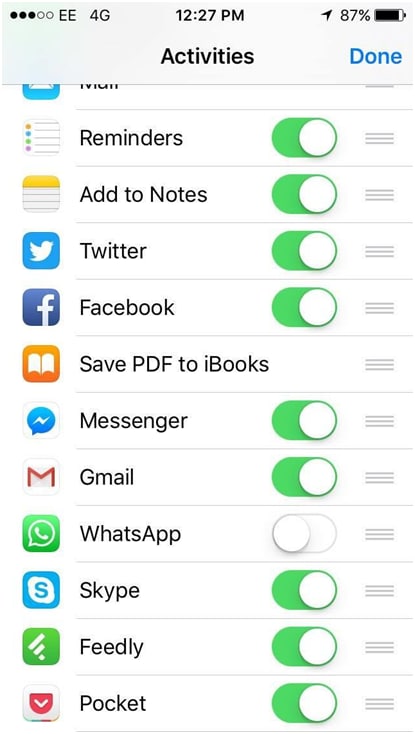
Tehdä tämä:
- Valitse Safari> Asetukset.
- Napauta Laajennukset.
- Valitse laajennus ja poista valinta Ota käyttöön …laajennus -kohdan vieressä olevasta valintaruudusta. Tee tämä jokaiselle selaimeesi asennetulle laajennukselle.
Kun olet valmis, yritä ladata verkkosivusto uudelleen valitsemalla Valitse Näytä ja napauttamalla sitten Lataa uudelleen Safarissa. Jos sivusto latautuu oikein, yksi tai useampi selainlaajennus esti sitä latautumasta aiemmin. Voit korjata ongelman vastaavasti, koska nyt tiedät ongelman syyn.
2.5 Muuta DNS-palvelimen asetuksia
Syy siihen, miksi Safari ei lataa verkkosivustoja, voi olla DNS-palvelimesi, jota ei ole päivitetty oikein. Tässä tapauksessa sinun on vaihdettava DNS-palvelin parempaan, jotta Safari-selain lataa verkkosivustot oikein.
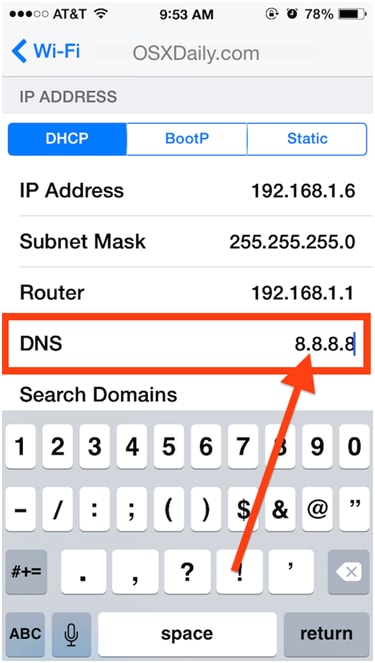
Googlen DNS-palvelin toimii nopeasti lähes nollalla seisokkeilla. Joten sinun on suositeltavaa vaihtaa Googlen DNS-palvelimeen ongelman korjaamiseksi. Se voi olla erittäin hyödyllistä, kun yrität ladata useita verkkosivustoja nopeammin laitteellesi samanaikaisesti.
2.6: Lopeta kaikki jäädytetyt prosessit
Jos olet yrittänyt nollata sovelluksen, mutta se ei edelleenkään pysty lataamaan verkkosivustoja, se voi johtua tietyistä prosesseista, jotka voivat jäädyttää laitteesi Safari-selaimen. Tässä tapauksessa sinun tulee lopettaa nämä prosessit Activity Monitorissa.
Voit tehdä tämän siirtymällä Activity Monitoriin. Kirjoita sen jälkeen näkemäsi hakukenttään Safari. Kun teet tämän, se näyttää kaikki prosessit käynnissä. Activity Monitor suorittaa hieman diagnostiikkaa ja korostaa joitakin prosesseja Ei vastaa, jos jotkin niistä voivat aiheuttaa selaimen jumiutumisen.
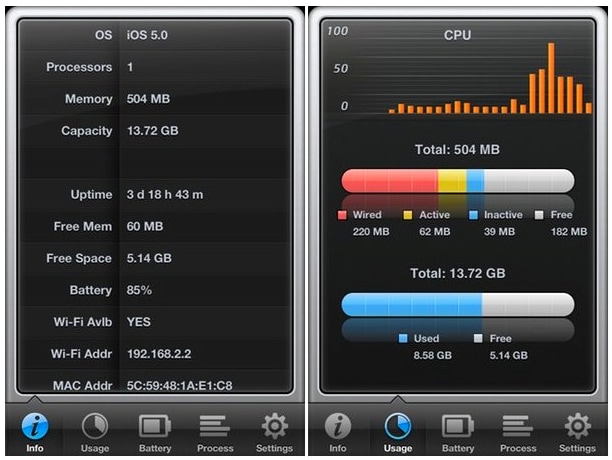
Jos huomaat Activity Monitorissa punaisia viivoja, jotka liittyvät Safariin, nämä ongelmat voivat vaikuttaa sovellusten suorituskykyyn. Joten sinun on kaksoisnapsautettava näitä prosesseja lopettaaksesi ne. Se auttaa, jos Safari lakkaa vastaamasta viallisiin laajennuksiin.
2.7: Päivitä laitteestasi iOS 15/14
Jos mikään näistä ratkaisuista siihen, että Safari ei lataa verkkosivustoja, ei näytä toimivan, tässä tapauksessa vaihtoehtosi on päivittää iOS 15/14. Tutustu seuraaviin vaiheisiin päivittääksesi iOS 15/14 iOS-laitteessasi.
Vaihe 1: Napauta laitteesi Finder-ominaisuutta ja yhdistä iPhonesi siihen.
Vaihe 2: Aseta iPhone-laitteesi palautustilaan.
Vaihe 3: Napsauta ponnahdusikkunassa Palauta-painiketta. Se asentaa laitteellesi uusimman julkisen iOS-julkaisun.
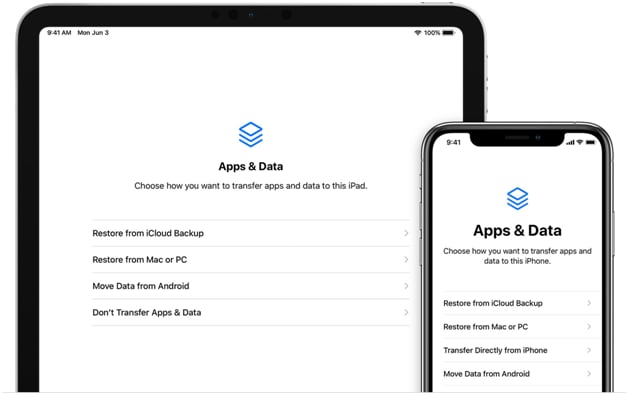
Sen jälkeen sinun on odotettava varmuuskopiointi- ja palautusmenettelyjen suorittamista.
Käyttäjien on tiedettävä, että laitteen syöttäminen palautustilaan voi olla erilainen prosessi käyttämäsi iOS-version mukaan.
Näiden ratkaisujen lisäksi voit käyttää Dr. Fone iOS Repair Toolkit korjataksesi nopeasti ja turvallisesti useita iPhonen ongelmia, jotka saattavat estää Safaria lataamasta verkkosivustoja oikein.
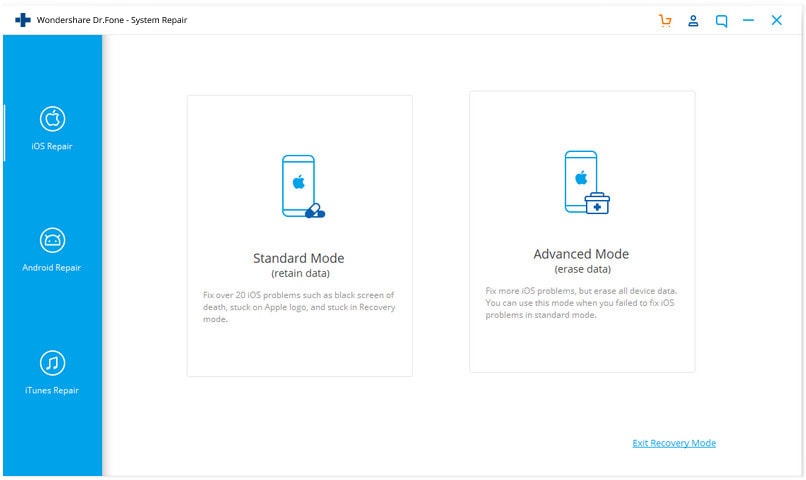
Tämän työkalun avulla voit korjata laitteesi menettämättä mitään arvokkaita tietojasi.
Yhteenveto
Toivottavasti nämä ratkaisut korjaavat ongelman, kun Safari ei avaa verkkosivustoja. Jos se ei vieläkään toimi, on hyvä idea ottaa yhteyttä sivuston ylläpitäjään tarkistaaksesi, onko sivustossa taustalla oleva ongelma.
Viimeisimmät artikkelit